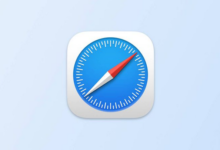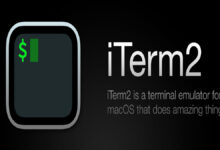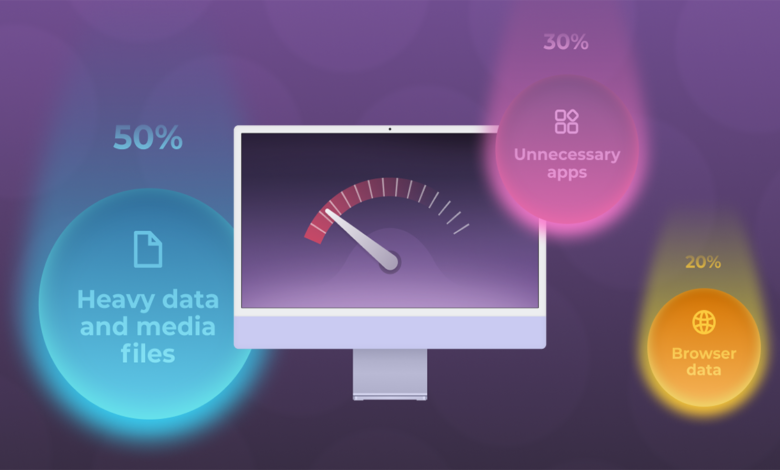
Mac’inizin Başlatma Süresini Optimize Etme ve Otomatik Başlayan Uygulamaları Kontrol Etme
Mac’inizi başlattığınızda, birçok uygulama ve araç otomatik olarak belleğe yüklenir. Bu, dosyalarınızın bulutla senkronize olması ve belirli eklentilerin her zaman kullanılabilir olması gibi avantajlar sağlar. Ancak, fazla sayıda uygulamanın başlaması, Mac’inizin performansını olumsuz etkileyebilir.
Bu sorunu çözmek için macOS, kendi içinde bulunan araçlar ve seçeneklerle otomatik başlayan uygulamaları kontrol etmenizi sağlar. Bu yazıda, Mac’inizin başlatılma süresini optimize etmek ve gereksiz bellek ve işlemci kaynaklarını tüketen uygulamaları belirlemek için kullanabileceğiniz yöntemleri anlatacağız.
Başlangıçta otomatik olarak başlayan uygulamaları görmek için biraz dedektiflik yapmanız gerekebilir. Bilgisayarınızı açın veya yeniden başlatın ve macOS’e giriş yapın. Menü çubuğuna ve dock’a göz atarak başlangıçta otomatik olarak başlayan uygulamaları ve macOS işlevlerini ayarlayan araçları görebilirsiniz.
Daha detaylı bir inceleme için Spotlight’ı açarak Aktivite Gözetleyici’yi başlatabilirsiniz. Bu, Mac’inizde şu anda çalışan her şeyi gösterir. Üst kısımdaki sekmeleri kullanarak sistem kaynaklarının nasıl kullanıldığını görebilirsiniz.
MacOS ile birlikte hangi uygulamaların başlangıçta çalışmasına izin verileceğini ve sistem kaynaklarını gereksiz yere tüketen uygulamaları belirlemek için bu bilgilere göz atabilirsiniz.
Eğer bir uygulamanın otomatik başlamasını durdurmak isterseniz, genellikle uygulamanın ayarlarında bu seçeneği bulabilirsiniz. Aksi takdirde, macOS Sistem Ayarları’nı kullanabilirsiniz. LaunchAgents ve LaunchDaemons gibi öğeleri içeren klasörlere erişerek otomatik başlayan uygulamaları düzenleyebilirsiniz.
Bu yöntemlerle Mac’inizin başlatılma süresini optimize edebilir ve daha verimli bir kullanım deneyimi elde edebilirsiniz.
Başlangıç öğelerini yönetirken genellikle LaunchAgents ve LaunchDaemons gibi klasörlere derinlemesine inmeniz gerekmez. Ancak, bu klasörlerin nerede olduğunu bilmek her zaman faydalıdır.
Mac’inizi optimize etme sürecinde, başlangıçta otomatik olarak çalışan uygulamaları ayarlamak için aşağıdaki adımları izleyebilirsiniz:
- Uygulama ayarlarından başlatmayı devre dışı bırakma: Birçok uygulama, ayarlarında başlangıçta otomatik olarak çalışma seçeneği sunar. Uygulama ayarlarına giderek bu seçeneği devre dışı bırakabilirsiniz.
- Sistem Ayarları’ndan başlangıç öğelerini yönetme: Apple menüsünü açın ve Sistem Ayarları’nı seçin. Ardından “Genel” ve “Giriş öğeleri” seçeneklerine gidin. Açılan listede, başlangıçta otomatik olarak çalışan uygulamaları görebilir ve istediğiniz uygulamaları kaldırabilirsiniz.
- Dock üzerinden kontrol etme: Başlangıçta otomatik olarak çalışmasını istediğiniz uygulamaların simgesine sağ tıklayarak “Seçenekler” menüsüne erişebilirsiniz. Buradan, uygulamaların başlangıçta açılmasını sağlayabilir veya devre dışı bırakabilirsiniz.
- Geçici olarak başlangıcı durdurma: Mac’inizi yeniden başlattıktan sonra Shift tuşuna basılı tutarak oturum açma ekranını görene kadar bekleyin. Bu, geçici olarak otomatik başlayan uygulamaları durdurmanızı sağlar.
Mac’inizde başlangıçta otomatik olarak çalışan uygulamaları yöneterek sistem kaynaklarınızı verimli bir şekilde kullanabilir ve Mac’inizin performansını artırabilirsiniz. Ancak, otomatik başlatma ayarlarını değiştirirken dikkatli olmanız ve sistem dosyalarıyla ilgili gereksiz değişikliklerden kaçınmanız önemlidir.
Unutmayın, her uygulama veya arka plan işlemi farklı olabilir, bu nedenle optimize etme sürecinde her adımı dikkatlice takip etmeniz gerekebilir. Mac’inizin daha hızlı ve verimli çalışmasını sağlamak için düzenli olarak başlangıç öğelerini gözden geçirmeniz önerilir.
Bu bilgiler kullandığınız sisteme göre farklılık gösterebilir.